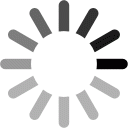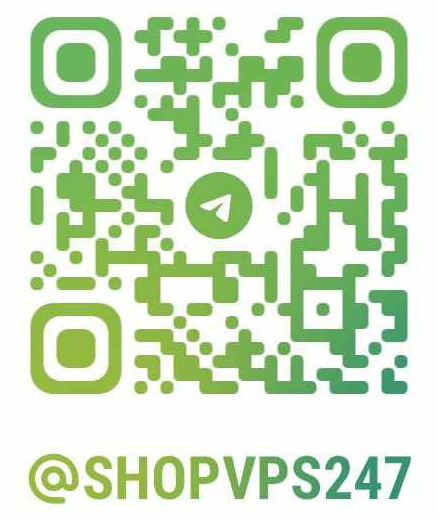ShopVPS247.com – Cung cấp vps chính hãng đa quốc gia
* Hướng dẫn cách chia ổ cứng trên Windows Server và Windows
Cách 1: Dùng Disk Management
- Bước 1: Nhấp chuột phải Windows Start ( logo Windows ) ở dưới cùng bên trái của màn hình và chọn Disk Management.
- Bước 2: Nhấp chuột phải vào phân vùng cần mở rộng và chọn “Extend Disk"
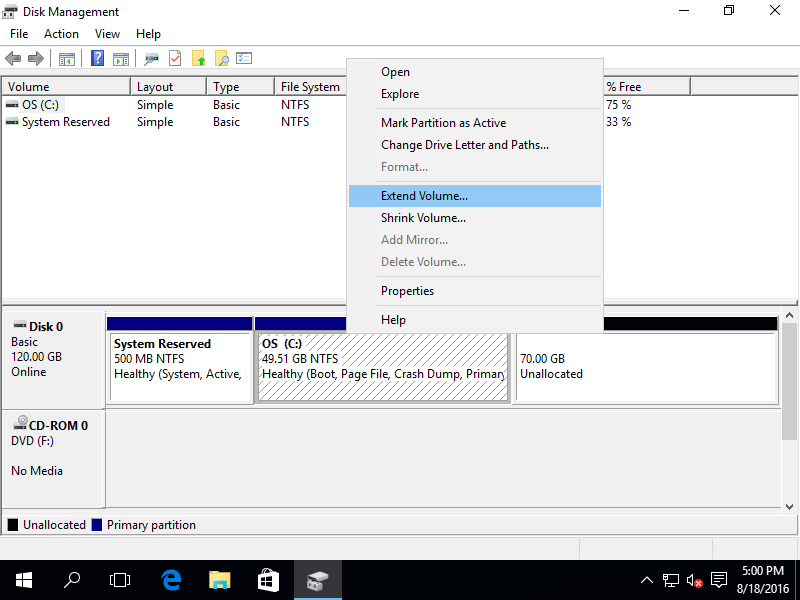
- Bước 3: Các Extend Volume Wizard sẽ được đưa ra, nhấp vào Next để tiếp tục.
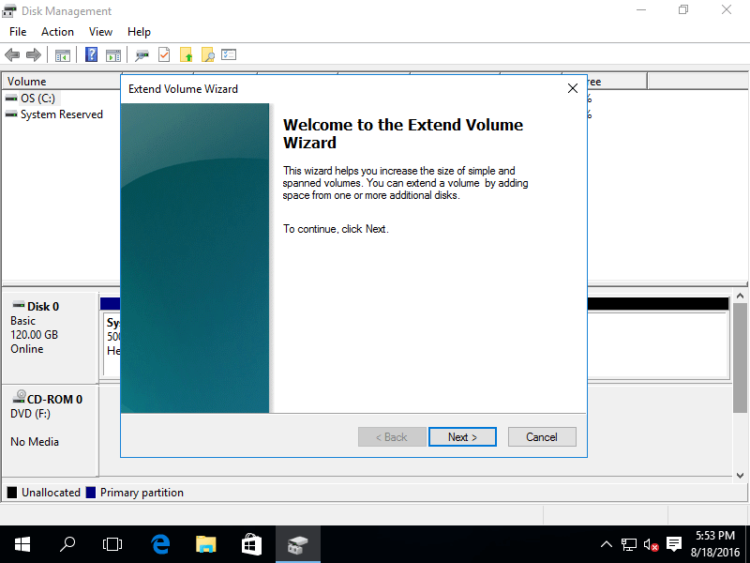
- Bước 4: Trong cửa sổ bật lên, tùy theo dung lượng cần mở rộng thêm để lựa chọn, nếu không có mục đích gì đặc biệt, bạn nên để mặc định và nhấp vào Next để tiếp tục.
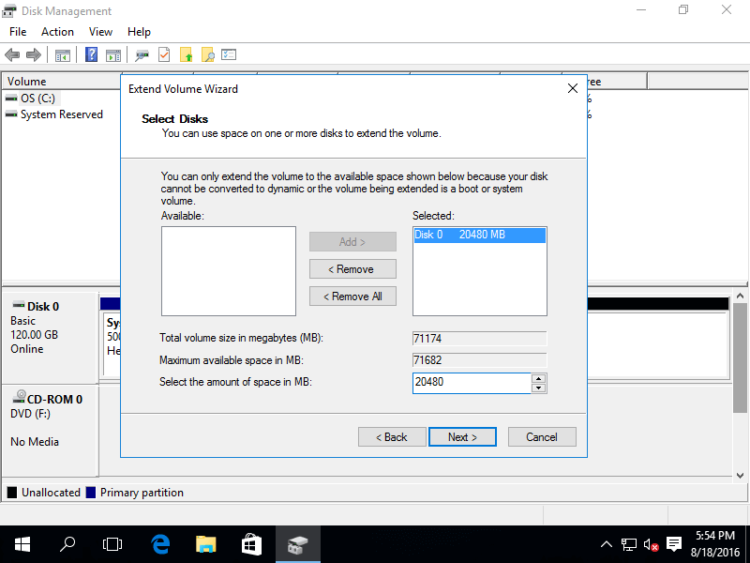
- Bước 5: Xác nhận hoạt động và nhấp vào “Finish" để hoàn thành.
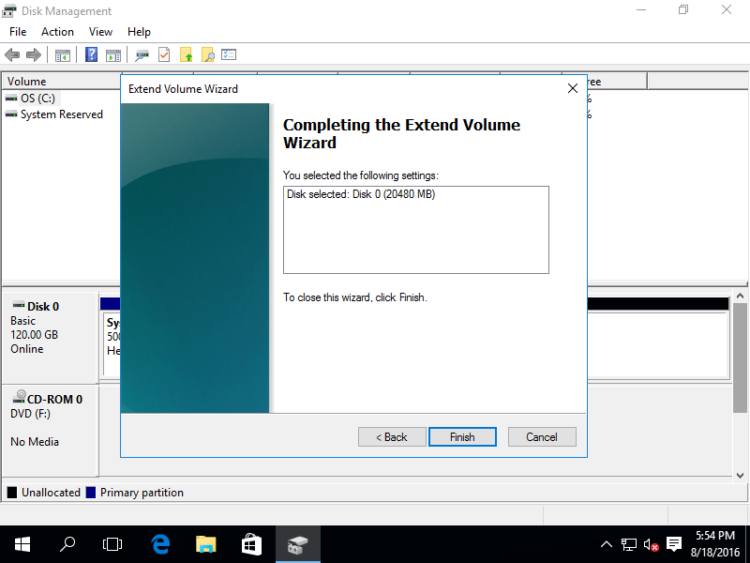
Cách 2: Dùng Powershell:
Bước 1 : Mở Powershell
- Nhấn tổ hợp phím Win+S để mở Search.
- Gõ powershell vào hộp tìm kiếm, nhấp chuột phải trong kết quả tìm kiếm và chọn Run as administrator.
Bước 2 : Mở rộng phân vùng
Copy dòng lệnh sau ,vào cửa sổ PowerShell bên trong VPS sau đó ấn chuột phải và Enter.
function List-Disks {
'list disk' | diskpart |
? { $_ -match 'disk (\d+)\s+online\s+\d+ .?b\s+\d+ [gm]b' } |
% { $matches[1] }
}
function List-Partitions($disk) {
"select disk $disk", "list partition" | diskpart |
? { $_ -match 'partition (\d+)' } |
% { $matches[1] }
}
function Extend-Partition($disk, $part) {
"select disk $disk","select partition $part","extend" | diskpart | Out-Null
}
List-Disks | % {
$disk = $_
List-Partitions $disk | % {
Extend-Partition $disk $_
}
}
Cảm ơn quý khách đã sử dụng dịch vụ tại Shopvps247.com!